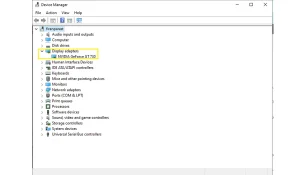Blog
آموزش اتصال چند مانیتور به یک کامپیوتر (گامبهگام و کاربردی)

در دنیای امروز، داشتن چند مانیتور برای یک کامپیوتر، یک ویژگی لوکس یا خاص برای کاربران حرفهای نیست؛ بلکه به یک ابزار ضروری برای افزایش بهرهوری تبدیل شده است. اتصال دو یا چند مانیتور به کامپیوتر میتواند تجربه کاربری شما را در زمینههای مختلفی مثل طراحی گرافیک، برنامهنویسی، تحلیل داده، تحقیق و حتی گیمینگ بهطور چشمگیری بهبود دهد.
استفاده همزمان از چند مانیتور، امکان مشاهده و مدیریت بهتر چندین برنامه، فایل یا مرورگر را بدون نیاز به جابهجایی پیدرپی بین پنجرهها فراهم میکند. برای مثال، یک مانیتور برای مشاهده ایمیل، دیگری برای اکسل و سومی برای ویرایش تصویر یا ویدئو. حتی میتوانید از تلویزیون خود به عنوان مانیتور استفاده کنید.
برای راهاندازی چند مانیتور به چه مواردی نیاز دارید؟ آیا کارت گرافیک شما توانایی لازم برای ارسال تصویر به چند مانیتور را دارد؟ از چه نوع کابل یا پورتهایی باید استفاده کرد؟ و مهمتر از همه، چگونه تنظیمات نرمافزاری را انجام دهیم تا همه نمایشگرها بهدرستی کار کنند؟
در این مقاله، بهصورت مرحلهبهمرحله به شما آموزش میدهیم که چگونه چند مانیتور را به یک کامپیوتر متصل کنید، چه تنظیماتی لازم است و چه نکاتی را باید برای عملکرد بهینه مانیتورها در نظر داشته باشید. با ما همراه باشید تا بهترین تجربه تصویری را از کامپیوتر خود داشته باشید.
مرحله ۱: بررسی کارت گرافیک و پورتها برای اتصال چند مانیتور
پیش از هر کاری باید مطمئن شوید که کامپیوتر شما توانایی پشتیبانی از چند مانیتور را دارد. برای این کار، پشت کیس کامپیوتر را بررسی کنید و به تعداد پورتهای خروجی تصویر توجه کنید. رایجترین پورتها شامل HDMI، DisplayPort، DVI و VGA هستند.
اگر فقط دو پورت (مثلاً VGA و HDMI) میبینید، احتمالاً با گرافیک (Onboard) روی مادربرد سروکار دارید که معمولاً از حداکثر دو نمایشگر پشتیبانی میکند. اما اگر کارت گرافیک مجزا نصب کردهاید، معمولاً سه یا چند پورت تصویری خواهید دید که امکان استفاده از چند نمایشگر را فراهم میکند.
وجود چند پورت روی کارت گرافیک الزاماً به معنی پشتیبانی همزمان از چند مانیتور نیست. بعضی از مدلهای قدیمی کارتهای گرافیک (مثل برخی مدلهای Nvidia) با وجود چند پورت، فقط از دو نمایشگر پشتیبانی میکنند.
برای بررسی دقیقتر کامپیوتر:
- به مسیر Control Panel > Device Manager > Display Adapters بروید.
- نام کارت گرافیک را یادداشت کنید.

- مدل کارت را در گوگل جستجو کرده و قابلیت پشتیبانی از چند مانیتور را بررسی کنید.
همچنین میتوانید تنظیمات کارت گرافیک را در BIOS بررسی کنید تا از فعال بودن خروجیهای گرافیکی اطمینان حاصل کنید. مسیر معمول:
BIOS > Configuration > Video > Integrated Graphics Device > Always Enable
مرحله ۲: انتخاب مانیتور مناسب و سازگار برای اتصال چندگانه
پس از بررسی کارت گرافیک و اطمینان از پشتیبانی سختافزار از چند مانیتور، حالا باید نمایشگرهای مناسب انتخاب شوند. انتخاب مانیتور فقط به اندازه یا برند خلاصه نمیشود؛ بلکه نکات مهمی مثل نوع پورت، وضوح تصویر و سازگاری با سیستم شما نقش اساسی دارند.
- نوع پورت ورودی مانیتور:
ابتدا بررسی کنید مانیتورهایی که میخواهید استفاده کنید چه پورتهایی دارند: HDMI، DisplayPort، DVI یا VGA؟
این پورتها باید با پورتهای خروجی کامپیوترتان سازگار باشند. اگر خروجیها و ورودیها با هم هماهنگ نیستند، میتوانید از تبدیلهای مناسب استفاده کنید، اما باید بدانید برخی تبدیلها باعث افت کیفیت تصویر میشوند.
نکته: تا جای ممکن از پورت VGA استفاده نکنید، چون کیفیت تصویر پایینی دارد و آنالوگ است.
- اندازه و رزولوشن مانیتورها:
قرار نیست همه مانیتورها دقیقاً یکسان باشند، اما بهتر است از نظر رزولوشن (Full HD یا 4K) و نرخ نوسازی (Refresh Rate) تفاوت زیادی نداشته باشند؛ مخصوصاً اگر قصد اجرای بازی یا طراحی گرافیکی دارید. تفاوت زیاد باعث افت عملکرد و اختلال در هماهنگی تصویر میشود. - فضای میز و محل قرارگیری:
ابعاد مانیتورها را با فضای میز کارتان تطبیق دهید. مثلاً اگر مانیتور دوم را در حالت عمودی (Portrait) استفاده میکنید، باید مطمئن باشید پایه یا نگهدارنده مناسب برای آن دارید. - کابلهای مورد نیاز برای مانیتور:
پیش از خرید مانیتور، مطمئن شوید کابل موردنیاز برای اتصال آن به کارت گرافیک را دارید یا میتوانید تهیه کنید. برخی مانیتورها کابل همراه ندارند.
برای یک تجربه چند نمایشگری بدون دردسر، سازگاری بین مانیتور، کارت گرافیک و کابلها حیاتی است. انتخاب درست در این مرحله، دردسرهای مراحل بعدی را بهشدت کاهش میدهد.
مرحله ۳: تنظیم ویندوز برای نمایش تصویر روی چند مانیتور
بعد از اتصال فیزیکی مانیتورها به کامپیوتر، نوبت به تنظیمات نرمافزاری میرسد. سیستمعامل ویندوز بهطور خودکار مانیتورهای متصل را شناسایی میکند، اما برای عملکرد بهینه باید آنها را بهدرستی پیکربندی کنید.
- شناسایی مانیتورها:
در ویندوز ۱۰ و ۱۱: روی دسکتاپ راستکلیک کنید و گزینه Display settings را انتخاب کنید.
در ویندوز ۷ و ۸: روی دسکتاپ راستکلیک کرده و گزینه Screen resolution را بزنید.
در این بخش، ویندوز همه مانیتورهای متصل را نمایش میدهد. با کلیک روی دکمه Identify، اعدادی روی هر مانیتور نمایش داده میشود تا مشخص شود کدام مانیتور چندم است. - انتخاب مانیتور اصلی:
مانیتوری که بهعنوان «اصلی» انتخاب میشود، محل قرارگیری دکمه استارت، نوار وظیفه و اکثر برنامهها خواهد بود. برای انتخاب:
روی شماره مانیتور موردنظر کلیک کنید.
تیک گزینه Make this my main display را فعال کنید. - انتخاب حالت نمایش:
در بخش تنظیمات، میتوانید انتخاب کنید که ویندوز چگونه تصویر را بین مانیتورها تقسیم کند:حالت نمایش توضیح Duplicate تصویر یکسان روی همه مانیتورها نمایش داده میشود (مناسب برای ارائهها) Extend دسکتاپ بین همه مانیتورها گسترش پیدا میکند (پیشنهادشده برای کار و بازی) Second screen only فقط روی مانیتور دوم نمایش داده میشود - تنظیم وضوح تصویر و چیدمان مانیتورها:
اگر رزولوشن مانیتورها متفاوت است، برای هر کدام بهطور جداگانه تنظیمات مناسب را انتخاب کنید. همچنین، میتوانید چینش مانیتورها را مطابق با قرارگیری فیزیکیشان روی میز تنظیم کنید (کشیدن و رها کردن آیکون مانیتورها در تنظیمات ویندوز). - استفاده از تنظیمات کارت گرافیک (اختیاری):
اگر کارت گرافیک NVIDIA یا AMD دارید، با راستکلیک روی دسکتاپ و باز کردن پنل تنظیمات مربوطه (NVIDIA Control Panel یا AMD Radeon Settings) میتوانید تنظیمات تخصصیتری انجام دهید، مثل نرخ تازهسازی، رنگ و هماهنگی تصویر.
با تنظیم درست نرمافزاری، میتوانید بهراحتی بین مانیتورها جابهجا شوید، عملکرد سیستم را بهینه کنید و تجربهای روان و هماهنگ از کار با چند نمایشگر داشته باشید.
مرحله ۴: اجرای بازی با چند مانیتور – راهنمای بهینهسازی گرافیکی
اگر هدف شما از اتصال چند مانیتور به کامپیوتر، اجرای بازیهای ویدیویی با فضای گستردهتر و هیجان بیشتر است، چند نکته مهم وجود دارد که باید به آن توجه کنید. تجربه بازی با سه یا چهار نمایشگر فوقالعاده است، اما فقط در صورتی که سختافزار و تنظیمات را بهدرستی آماده کرده باشید.
- کارت گرافیک قدرتمند نیاز دارید:
بازی روی چند مانیتور بهطور همزمان نیازمند کارت گرافیک قدرتمند (GPU) است. هرچه تعداد پیکسلها بیشتر باشد، پردازش تصویر سنگینتر خواهد بود. پیشنهاد میشود از کارتهای رده بالا مثل NVIDIA RTX یا AMD RX استفاده کنید. - بهتر است مانیتورها یکسان باشند:
برای تجربه بصری روان: از مانیتورهای هماندازه و همرزولوشن استفاده کنید.
نرخ نوسازی (Refresh Rate) و کالیبراسیون رنگها تا حد امکان یکسان باشد.
ارتفاع و زاویه قرارگیری فیزیکی مانیتورها هماهنگ باشند.
در غیر این صورت با مشکلاتی مثل اعوجاج تصویر، بریدگی لبهها یا تغییر رنگ مواجه خواهید شد. - تنظیم بازی برای پشتیبانی از چند نمایشگر:
همه بازیها بهطور پیشفرض از چند مانیتور پشتیبانی نمیکنند. ابتدا مطمئن شوید بازی موردنظر شما دارای گزینه multi-monitor یا ultra-wide resolution باشد. سپس:
وارد تنظیمات گرافیکی بازی شوید.
وضوح تصویر (resolution) را افزایش دهید تا تمام مانیتورها پوشش داده شوند.
در صورت وجود، حالت نمایش چند مانیتور را فعال کنید. - ابزارهای کاربردی برای گیم چند مانیتور:
میتوانید از ابزارهایی مثل:
NVIDIA Surround
AMD Eyefinity
استفاده کنید تا مانیتورها را بهعنوان یک نمایشگر واحد تنظیم کرده و بازی را بدون مرز اجرا کنید.
اجرای بازی روی چند مانیتور تجربهای هیجانانگیز است، اما نیاز به هماهنگی کامل بین سختافزار، تنظیمات سیستم و بازی دارد. اگر همه چیز درست تنظیم شده باشد، میتوانید غرق در یک محیط فوقالعاده وسیع و واقعگرایانه شوید.
کلام آخر: از چند مانیتور حرفهایتر استفاده کنید
اتصال چند مانیتور به یک کامپیوتر نهتنها کارایی شما را افزایش میدهد، بلکه تجربهای حرفهایتر و لذتبخشتر از کار، طراحی یا بازی فراهم میکند. فقط کافی است مراحل گفتهشده را گامبهگام طی کنید: از بررسی سختافزار شروع کنید، مانیتورهای سازگار را انتخاب کنید، تنظیمات ویندوز را انجام دهید و اگر قصد اجرای بازی دارید، تنظیمات گرافیکی را هم بهینه کنید.
اما اگر در هر مرحلهای دچار مشکل شدید یا نمیدانید کدام کابل، پورت یا تنظیم برای شما مناسب است، نگران نباشید!
ما در سپهر رایانه با تجربه تخصصی در حوزه تعمیر و تنظیم مانیتور، آمادهایم تا به همه سوالات شما پاسخ دهیم. از مشاوره رایگان گرفته تا تعمیر انواع مانیتور با تعرفه مشخص و گارانتی ششماهه، کافی است با ما تماس بگیرید تا راهنمایی کامل را دریافت کنید.